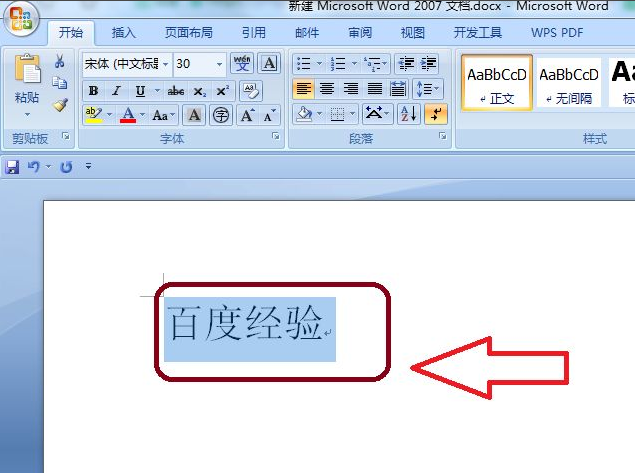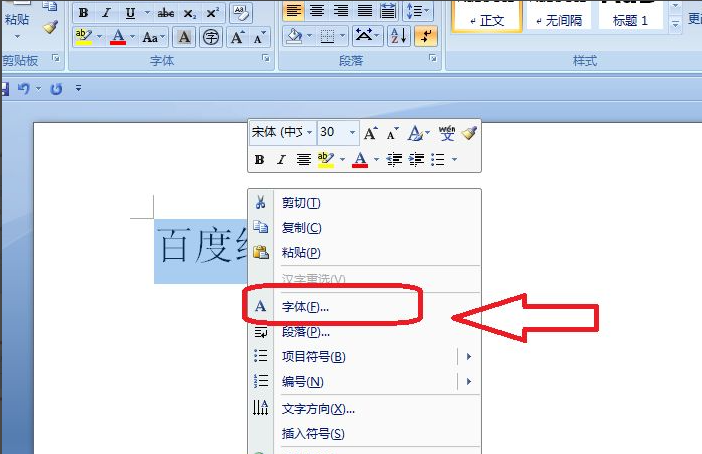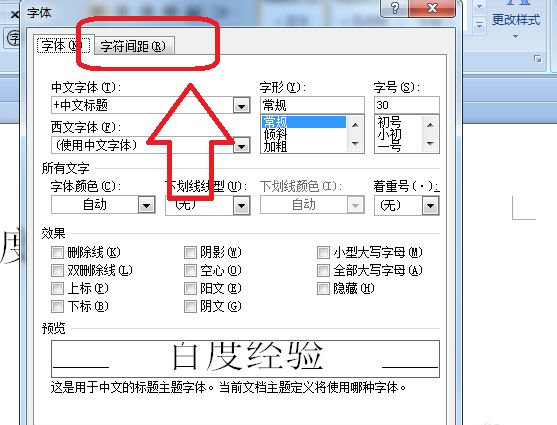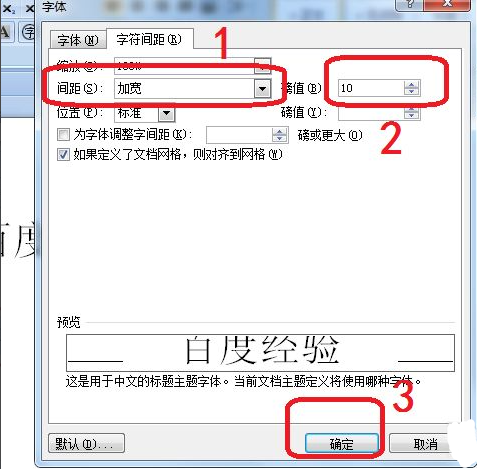Word字符间距加宽怎么设置? |
您所在的位置:网站首页 › 字体加宽2磅怎么设置电脑 › Word字符间距加宽怎么设置? |
Word字符间距加宽怎么设置?
|
当前位置:系统之家 > 系统教程 > Word字符间距加宽怎么设置?
Word字符间距加宽怎么设置?
时间:2021-06-25 09:50:37 作者:一招 来源:系统之家 1. 扫描二维码随时看资讯 2. 请使用手机浏览器访问: https://m.xitongzhijia.net/xtjc/20210625/215897.html 手机查看 评论 反馈  求职简历Word模板 海量资源 法律合同Word模板 每日更新 教育资源Word模板 风格多样 人力行政Word模板 任意下载Word字符间距加宽怎么设置?字符间距就是文字与文字之间的相互间距,在word文档里,正常都是使用默认间距,那如果用户想要自己加宽间距呢?在哪里进行设置?具体的方法分享给大家。 Word字符间距加宽怎么设置? 1、打开word文档,选择我们需要加宽的文字范围。
2、点击右键,在弹出的菜单栏中选择“字体”。
3、在弹出的字体设置窗口中选择“字体间距”。
4、将“间距”设置为“加宽”,在后面输入数值,再点击“确定”。
Word文档一二三级标题设置 下一篇 > Word文档竖排文字怎么设置? 相关教程 Word文件损坏怎么修复-修复Word损坏文件的方... Word怎么更改服务器草稿位置 Word页码太靠下如何往上 Word图片怎么旋转-旋转Word中的图片最简单的... Word如何分栏并添加分隔线 Word怎么设置从第二页开始显示页码1 Word怎么添加开发工具选项卡 Word表格中的文字怎样上下居中 Word怎么删除空白页?教你五种Word空白页删除... 复制文本粘贴到Word后有下划线怎么办?
Word分页符怎么显示出来?Word文档显示分页符的方法 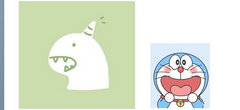
Word两张图片怎么并排在一起-Word设置两张图片并排的方法 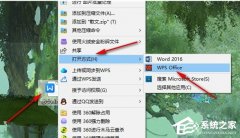
Word图片置于底层后无法选中怎么办? 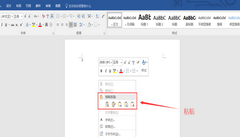
Word文档太大怎么缩小?六大方法教你缩小Word文档 发表评论共0条  没有更多评论了
没有更多评论了
评论就这些咯,让大家也知道你的独特见解 立即评论以上留言仅代表用户个人观点,不代表系统之家立场 |
【本文地址】
今日新闻 |
推荐新闻 |